Vous souhaiterez peut-être parfois réinitialiser les paramètres ou les règles du pare-feu Windows pour supprimer toutes les entrées inutilisées à la suite d'une attaque et d'une suppression de logiciels malveillants, ou lorsque certaines fonctionnalités de mise en réseau ne fonctionnent pas en raison d'une mauvaise configuration du pare-feu Windows.

Le pare-feu Windows est fourni avec des règles de connexion entrantes et sortantes prédéfinies pour les programmes et services intégrés. De plus, les applications créent des règles de pare-feu personnalisées supplémentaires si nécessaire. Mais, sur une période, certaines de ces exceptions (règles) de pare-feu personnalisées peuvent devenir obsolètes, car l'utilisateur peut désinstaller les programmes correspondants du système.
Cet article explique comment sauvegarder vos règles de pare-feu Windows existantes, puis restaurer les règles ou les paramètres par défaut - à l'aide de la console du pare-feu Windows (avec sécurité avancée) ou à l'aide de la ligne de commande Netsh.exe.
Les captures d'écran de cet article sont prises à partir d'un PC Windows 10. Toutefois, les informations contenues dans cet article s'appliquent à toutes les versions de Windows, de Windows Vista à Windows 10. Les options de menu ou l'emplacement du Pare-feu Windows (avec sécurité avancée) peuvent toutefois légèrement varier dans Windows Vista et Windows 7.
Table des matières
- Ouverture de la console du pare-feu Windows (avec fonctions avancées de sécurité)
- Sauvegarde et restauration des règles du pare-feu Windows à l'aide de l'interface graphique
- Sauvegarde et restauration des règles du pare-feu Windows à l'aide de la commande Netsh
- Réinitialiser les paramètres (ou règles) du pare-feu Windows à l'aide de l'interface graphique
- Réinitialiser les paramètres (ou règles) du pare-feu Windows à l'aide de la commande Netsh
- Réinitialiser les paramètres (ou règles) du pare-feu Windows à l'aide de PowerShell
- Erreur de pare-feu Windows irrécupérable (0x3) lors de la réinitialisation et le «correctif»
Ouverture de la console du pare-feu Windows (avec fonctions avancées de sécurité)
Vous pouvez démarrer la console du Pare-feu Windows (avec fonctions avancées de sécurité) en lançant «wf.msc» à partir de la boîte de dialogue Exécuter (WinKey + R).
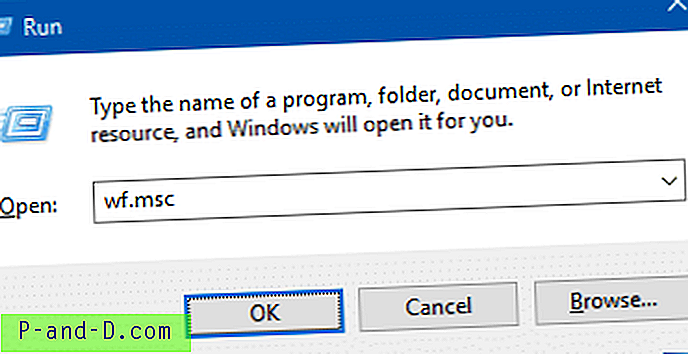
Sauvegarde et restauration des règles du pare-feu Windows à l'aide de l'interface graphique
Dans la console Pare-feu Windows (avec sécurité avancée), sélectionnez l'élément supérieur "Pare-feu Windows avec sécurité avancée sur l'ordinateur local" dans le volet gauche.
Faites un clic droit dessus et cliquez sur «Politique d'exportation…». Dans la boîte de dialogue d'enregistrement, mentionnez le nom du fichier et enregistrez-le. Le fichier aura l'extension .wfw (Pare-feu Windows - Fichier de stratégie).
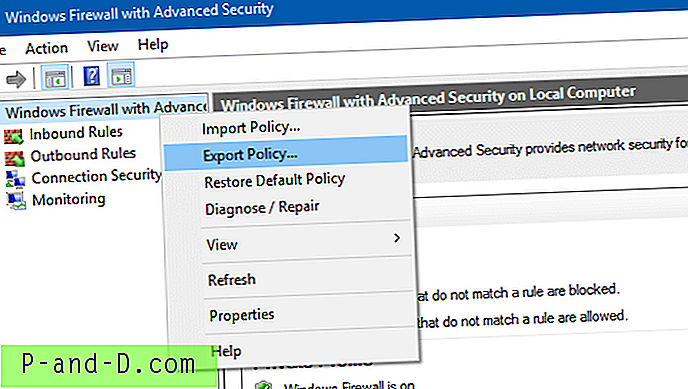
De même, vous pouvez utiliser l'option «Import Policy…» pour importer les paramètres à partir d'un fichier .wfw existant.
Sauvegarde et restauration des règles du pare-feu Windows à l'aide de la commande Netsh
Pour exporter les paramètres actuels du Pare-feu Windows vers un fichier à l'aide de la ligne de commande, ouvrez l'invite de commandes en tant qu'administrateur et tapez:
exportation netsh advfirewall "d: \ advfirewallpolicy.wfw"
La commande ci-dessus enregistre les paramètres de pare-feu actuels dans un fichier nommé «advfirewallpolicy.wfw» sur votre lecteur D: \. Modifiez le nom et le chemin du fichier comme vous le souhaitez. De même, pour importer les règles de pare-feu à partir d'un fichier de stratégie de pare-feu .wfw existant, utilisez le paramètre «import» de Netsh.exe.
Réinitialiser les paramètres (ou règles) du pare-feu Windows à l'aide de l'interface graphique
Dans la console Pare-feu Windows (avec sécurité avancée), sélectionnez l'élément le plus haut «Pare-feu Windows avec sécurité avancée sur ordinateur local» dans le volet gauche.
Faites un clic droit dessus et cliquez sur Restaurer la stratégie par défaut .
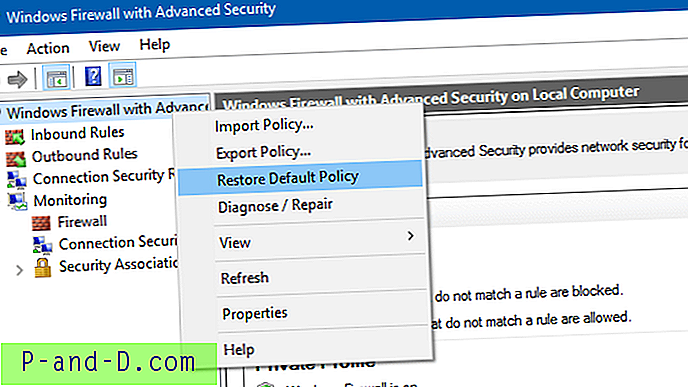
Cliquez sur Oui lorsque vous voyez le message suivant.
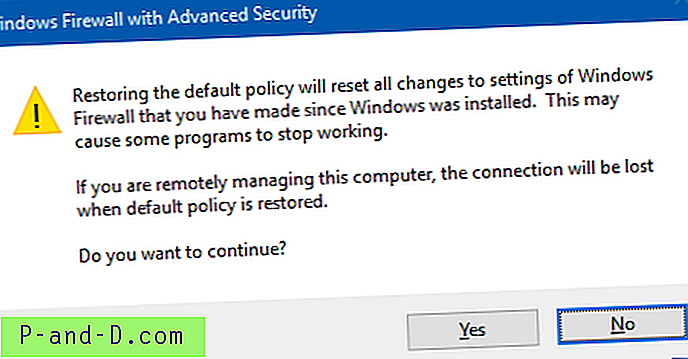
La restauration de la stratégie par défaut réinitialisera toutes les modifications apportées aux paramètres du pare-feu Windows que vous avez apportées depuis l'installation de Windows. Cela peut entraîner l'arrêt de certains programmes.
Si vous gérez à distance cet ordinateur, la connexion sera perdue lorsque la stratégie par défaut est restaurée.Voulez-vous continuer?
Réinitialiser les paramètres (ou règles) du pare-feu Windows à l'aide de la commande Netsh
Ouvrez l'invite de commandes en tant qu'administrateur. Tapez la commande suivante et appuyez sur ENTRÉE
réinitialisation de netsh advfirewall
Vous devriez voir le texte «OK» dans la sortie.
Réinitialiser les paramètres (ou règles) du pare-feu Windows à l'aide de PowerShell
Démarrez PowerShell en tant qu'administrateur et exécutez la commande suivante pour réinitialiser le pare-feu Windows:
(New-Object -ComObject HNetCfg.FwPolicy2) .RestoreLocalFirewallDefaults ()

Après la réinitialisation, certains programmes vous demanderont d'ajouter des exceptions de pare-feu pour qu'elles fonctionnent correctement. Voici une capture d'écran de l'alerte de sécurité Windows affichant le message "Le pare-feu Windows a bloqué certaines fonctionnalités de cette application" lors du lancement de Google Chrome.
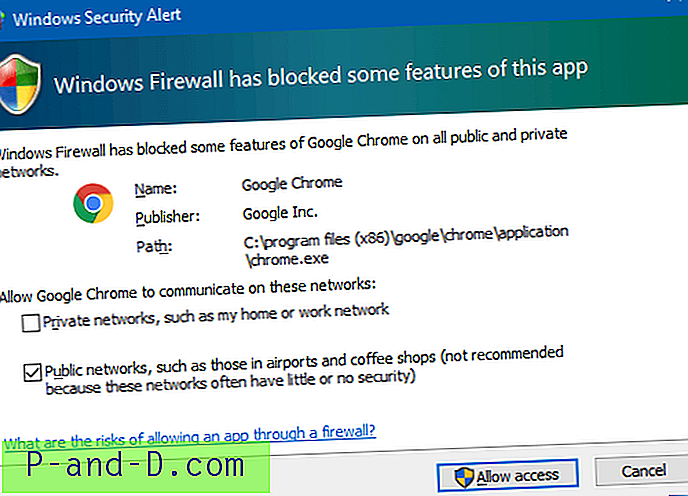
Il vous suffit de cliquer sur «Autoriser l'accès» si vous souhaitez autoriser le programme à accéder à Internet.
Erreur de pare-feu Windows irrécupérable (0x3) lors de la réinitialisation du pare-feu Windows
Vous pouvez parfois recevoir les erreurs suivantes lors de la réinitialisation du pare-feu Windows:
L'erreur suivante peut s'afficher (dans le pare-feu Windows avec sécurité avancée):
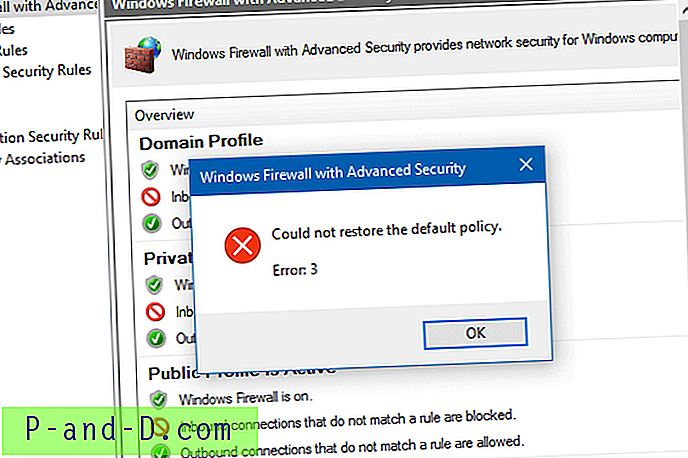
Erreur: 3
Et la ligne de commande Netsh affiche une erreur similaire lors de la réinitialisation du pare-feu:
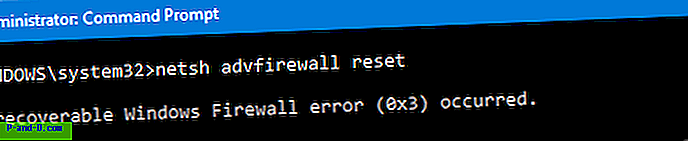
Correction de l'erreur irrécupérable 3 (0x3) lors de la réinitialisation du pare-feu Windows
Les erreurs ci-dessus se produisent si la clé de registre qui stocke l'ensemble de règles par défaut du pare-feu Windows est manquante - des logiciels malveillants peuvent avoir effacé la clé. Pour restaurer le modèle de règles du pare-feu Windows, téléchargez w10_firewall_default_rules.zip (pour Windows 10), décompressez et exécutez le fichier REG joint.
Cela restaure les entrées requises sous la clé de Registre suivante:
HKEY_LOCAL_MACHINE \ SYSTEM \ CurrentControlSet \ Services \ SharedAccess \ Defaults \ FirewallPolicy \ FirewallRules
Après avoir appliqué le fichier REG, essayez de réinitialiser à nouveau le pare-feu Windows.
J'espère que les informations contenues dans cet article vous ont aidé. Connaissez vos commentaires.




![[Fix] Les raccourcis du menu Win + X ne fonctionnent pas](http://p-and-d.com/img/microsoft/483/win-x-menu-shortcuts-not-working.jpg)
